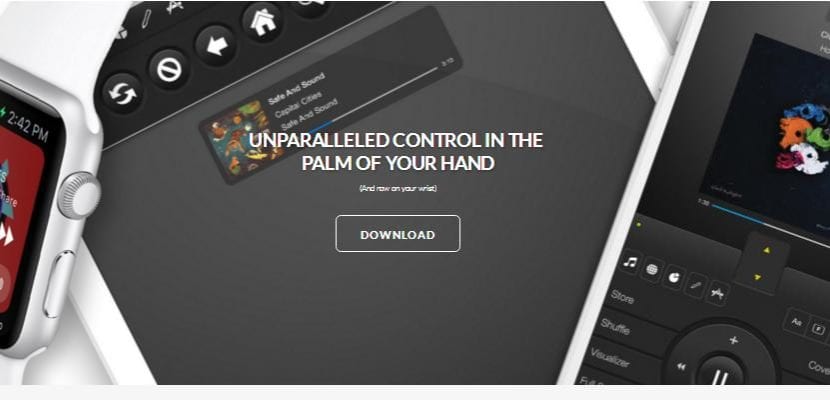
'Mobile Mouse Remote' er et flott program som gjør iOS-enheten din til et kraftig tilbehør for din Mac eller PC. Fjernkontroll for mobil mus kan brukes som mus eller styreflate for datamaskinen din, og du kan bruke applikasjonen som en fjernkontroll for teamet ditt, men det har også mye funksjonalitet med innebygd tastatur i det for å kunne bruke litt programvare på din Mac. I dette innlegget, vi viser deg hvordan du kan bruke denne appen for å skrive eller utføre tastaturkommandoer på din Mac eller PC, rett fra iPhone eller iPad.
Bruke iPhone eller iPad som tastatur på datamaskinen
Å bruke iOS-enheten som et tastatur på Mac eller PC kan være veldig nyttig. Noen funksjoner som jeg kan tenke meg å bruke dette programmet kan være:
- Når du presenterer noe arbeid på en skjerm eller en projektor.
- Når du ser på videoer fra datamaskinen din via TV-en.
- Når du vil ha et numerisk tastatur.
- Når tastaturet ikke fungerer for deg.
Som du kan se på bildet nedenfor, har Mobile Mouse en grunnleggende QWERTY-tastatur, men inkluderer også en integrert numerisk tastatur, og et tastatur laget spesielt for tastaturtaster snarveier og piltaster.
Tastaturene kobles mellom knappene like ved over tastene U, I, O og P (Se bildet rett nedenfor). Videre inkluderer det numeriske tastaturet til og med kopier, klipp ut og lim inn alternativer, som vil være veldig nyttig i en rekke situasjoner.

QWERTY-tastaturet
tastatur QWERTY Innebygd kommer med alle de samme tastene du forventer fra iOS-tastaturet, men inkluderer noen flere for å kontrollere Macen din som iOS-tastaturet ikke har. Disse inkluderer kommandere og kontrollere, blant andre funksjoner.
Tastaturfunksjoner
Tastaturet inkluderer også dets F1 til F12Samt Escape, Delete, Home og End-tastene. Den fire flerretnings piltastersamt topp og bunn er også inkludert for din bekvemmelighet.
Som med QWERTY-tastaturet, vil du også få tilgang til kontroll- og kommandotasterså vel som en skift-tasten. Disse er nyttige når du utfører tastaturkommandoer til påkalle en eller annen funksjon på din Mac.
Det numeriske tastaturet
Det numeriske tastaturet på den mobile musen er en nyttig funksjon som lar deg ha det numeriske tastaturet på din Mac. Dette er en funksjon som Apple har fjernet fra den mobile databehandlingsindustrien, og bare tilbyr på stasjonære datamaskiner, men nå med dette programmet, du kan ha bekvemmeligheten av en numerisk tastatur, selv på MacBook, MacBook Air eller MacBook Pro. Den inkluderer også nyttige snarveier for å kopiere, klippe ut og lime inn tekst, så vel som lagre filer og opprette nye filer i støttede applikasjoner.
Bruke den eksterne mobile musen
Mobil mus bruk Wi-Fi hjemme for å koble iOS-enheten til Mac eller PC, men med kjøpet i appen kan den kobles via andre tilkoblingsmidler i stedet, som Bluetooth, Peer-to-Peer og USB-tilkobling.
I alle fall må du last ned Server-applikasjonen Mobile Mouse på din Mac eller PC, du kan gjøre det ved å klikke på dette link, for å bruke iPhone, iPod Touch eller iPad med datamaskinen. Er en gratis nedlasting, men husk at selve Mobile Mouse Remote-applikasjonen må kjøpes i App Store, og koster € 1,99.
Slutter
Det har aldri vært enklere å bruke iOS-enheten som tastatur på Mac eller PC. Det er mange applikasjoner for å bruke tastatur eksternt i App Store, men dette programmet koster bare 1,99 € Er det beste alternativet, og vurderingene støtter det.
Detaljer om 'Mobile Mouse Remote':
- Kategori: Verktøy
- Oppdatert: 06 / 01 / 2016
- versjon: 3.3.6
- Størrelse: 41.4 MB
- Apple klokke: Ja
- Språk: Engelsk.
- utvikleren: RPA Tech, INC.
- Kompatibilitet: Krever iOS 6.1 eller nyere. Kompatibel med iPhone, iPad og iPod touch.
Kjøp appen 'Mobile Mouse Remote' direkte fra App Store, ved å klikke på følgende lenke.